win7 文件扩展名 Win7怎么显示文件扩展名
更新时间:2024-04-18 14:07:48作者:jiang
在Windows 7操作系统中,文件扩展名是用来标识文件类型的一部分,通常情况下,文件扩展名是隐藏的,用户需要手动设置才能显示。要显示文件扩展名,只需打开文件夹,点击组织选项,在文件夹和搜索选项中选择查看选项卡,然后取消隐藏已知文件类型的扩展名这一选项即可。这样一来文件的扩展名就会显示在文件名后面,方便用户识别不同类型的文件。
具体步骤:
1.在Win7中如果只能查看主文件名而看不到文件的扩展名,如下图所示。

2.那么,首先双击桌面的“计算机”图标,如下图所示。
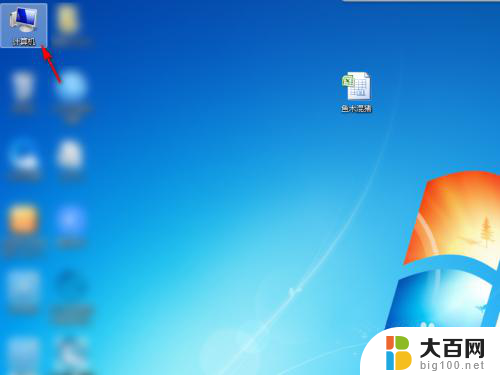
3.然后点击“工具”选项卡中的“文件夹选项”,如下图所示。
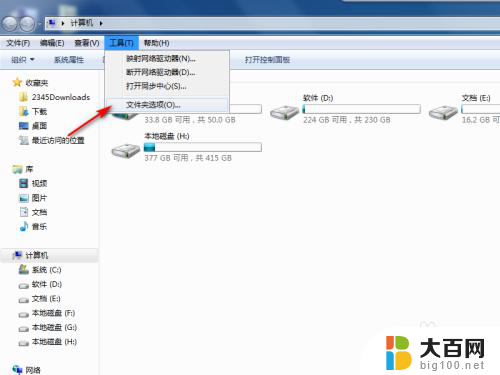
4.在“查看”选项卡中找到并取消勾选“隐藏已知文件类型的扩展名”,如下图所示。
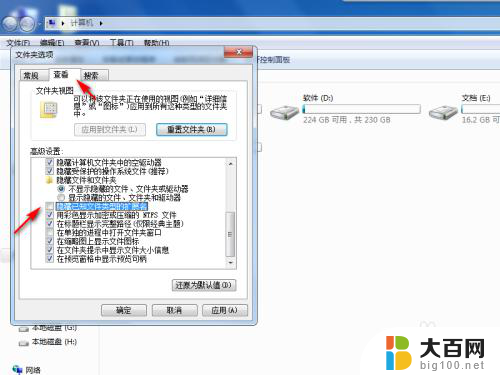
5.点击“确定”,再查看文件。就可以看到文件的扩展名了,如下图所示。

以上是win7文件扩展名的全部内容,如果您遇到相同问题,可以参考本文中介绍的步骤进行修复,希望这对您有所帮助。
win7 文件扩展名 Win7怎么显示文件扩展名相关教程
- win7怎么更改文件格式后缀名 Win7如何更改文件格式和修改文件后缀扩展名
- w7系统笔记本外接显示器 Win7笔记本如何扩展显示器
- win7c盘无法扩展助手 Win7C盘扩展卷无法操作怎么办
- win7改不了文件后缀 win7如何修改文件后缀名
- win7如何显示隐藏的文件 win7显示隐藏文件的方法
- win7如何打开隐藏文件 win7系统如何显示隐藏的文件夹
- win7查看文件后缀 如何设置Win7显示文件后缀
- win7电脑隐藏文件怎么显示出来 win7系统如何显示隐藏的文件夹
- windows7显示隐藏文件夹 如何在win7系统中显示隐藏的文件
- win7怎么显示文件夹大小 如何快速查看文件夹大小
- wind7一键还原 win7笔记本恢复出厂设置指南
- windows 7系统忘记开机密码怎么办 win7忘记管理员密码怎么办
- 台式电脑怎么连接网络windows 7 win7无法联网怎么办
- wind7怎么还原系统 win7笔记本恢复出厂设置教程
- win连蓝牙耳机 win7如何连接蓝牙耳机
- window 7如何取消开机密码 win7系统忘记管理员密码怎么办
win7系统教程推荐
- 1 wind7一键还原 win7笔记本恢复出厂设置指南
- 2 台式电脑怎么连接网络windows 7 win7无法联网怎么办
- 3 windows 7电脑怎么关闭控制板 Win7操作中心关闭方法
- 4 电脑看不见桌面图标 win7桌面图标消失了如何恢复
- 5 win7台式电脑密码忘记了怎么解开 win7电脑开机密码忘记了怎么办
- 6 开机黑屏光标一直闪烁 win7开机只有光标一直闪动怎么解决
- 7 windows7文件夹共享怎么设置 Win7如何设置文件共享
- 8 win7 游戏全屏 win7笔记本游戏全屏模式怎么设置
- 9 win7投屏电视怎么设置 win7 电脑无线投屏到电视的具体步骤
- 10 win7 文件夹共享设置 Win7如何在局域网内共享文件